
ಬ್ಲೂಟಾಕ್ಸ್ ಅನ್ನು ಸ್ಥಾಪಿಸಿದ ನಂತರ, ಕಂಪ್ಯೂಟರ್ ಕೀಬೋರ್ಡ್ ಅಥವಾ ಲ್ಯಾಪ್ಟಾಪ್ ಅನ್ನು ಬಳಸಿಕೊಂಡು ಅಪ್ಲಿಕೇಶನ್ ನಿರ್ವಹಣೆ ಮಾಡಲಾಗಿದೆಯೇ? ಡೀಫಾಲ್ಟ್. ಆದಾಗ್ಯೂ, ಈ ರೀತಿಯ ಡೇಟಾ ನಮೂದು ಯಾವಾಗಲೂ ಸರಿಯಾಗಿ ಕಾರ್ಯನಿರ್ವಹಿಸುವುದಿಲ್ಲ. ಉದಾಹರಣೆಗೆ, ಇಂಗ್ಲಿಷ್ಗೆ ಬದಲಾಯಿಸುವಾಗ, ಪಾಸ್ವರ್ಡ್ ಅನ್ನು ನಮೂದಿಸಲು, ಲೇಔಟ್ ಯಾವಾಗಲೂ ಬದಲಾಗುವುದಿಲ್ಲ ಮತ್ತು ಇದರಿಂದಾಗಿ ವೈಯಕ್ತಿಕ ಡೇಟಾವನ್ನು ಪ್ರವೇಶಿಸುವುದು ಅಸಾಧ್ಯವಾಗುತ್ತದೆ. ಆದರೆ ಈ ಸಮಸ್ಯೆಯನ್ನು ಪರಿಹರಿಸಬಹುದು ಮತ್ತು ಆರಂಭಿಕ ಸೆಟ್ಟಿಂಗ್ಗಳನ್ನು ಬದಲಾಯಿಸಬಹುದು. ಈಗ ನಾನು ಬ್ಲೂಸ್ಟಾಕ್ಸ್ನಲ್ಲಿ ಇನ್ಪುಟ್ ಭಾಷೆಯನ್ನು ಹೇಗೆ ಬದಲಾಯಿಸಬೇಕೆಂದು ತೋರಿಸುತ್ತೇನೆ.
ಬ್ಲೂಟಾಕ್ಸ್ ಅನ್ನು ಡೌನ್ಲೋಡ್ ಮಾಡಿ
ಇನ್ಪುಟ್ ಭಾಷೆಯನ್ನು ಬದಲಾಯಿಸಿ
1. ಬಿ ಗೆ ಹೋಗಿ. "ಸಂಯೋಜನೆಗಳು" ಬ್ಲೂಸ್ಟಾಕ್ಸ್. ತೆರೆದ "ಐಮ್ ಅನ್ನು ಆರಿಸಿ".
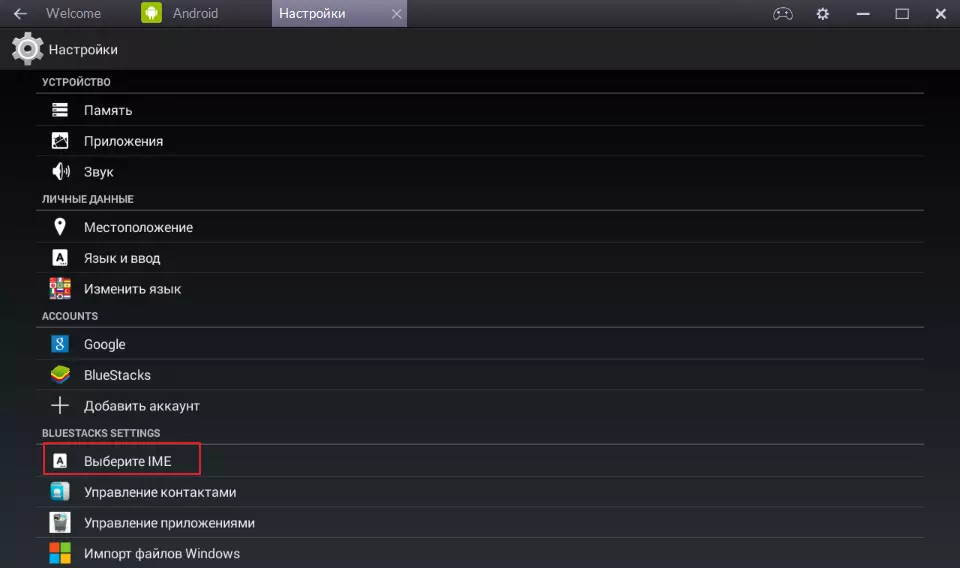
2. ಲೇಔಟ್ ಪ್ರಕಾರವನ್ನು ಆಯ್ಕೆಮಾಡಿ. "ಭೌತಿಕ ಕೀಬೋರ್ಡ್ ಅನ್ನು ಸಕ್ರಿಯಗೊಳಿಸಿ" ನಾವು ಈಗಾಗಲೇ ಡೀಫಾಲ್ಟ್ ಹೊಂದಿದ್ದೇವೆ, ಆದರೂ ಇದನ್ನು ಪಟ್ಟಿಯಲ್ಲಿ ಪ್ರದರ್ಶಿಸಲಾಗುವುದಿಲ್ಲ. ಎರಡನೇ ಆಯ್ಕೆಯನ್ನು ಆರಿಸಿ "ಆನ್-ಸ್ಕ್ರೀನ್ ಕೀಬೋರ್ಡ್ ಆನ್ ಮಾಡಿ".

ಈಗ ಹುಡುಕಾಟ ಕ್ಷೇತ್ರಕ್ಕೆ ಹೋಗೋಣ ಮತ್ತು ಏನನ್ನಾದರೂ ಬರೆಯಲು ಪ್ರಯತ್ನಿಸಿ. ಈ ಕ್ಷೇತ್ರದಲ್ಲಿ ಕರ್ಸರ್ ಅನ್ನು ಸ್ಥಾಪಿಸಿದಾಗ, ಸ್ಟ್ಯಾಂಡರ್ಡ್ ಆಂಡ್ರಾಯ್ಡ್ ಕೀಬೋರ್ಡ್ ವಿಂಡೋದ ಕೆಳಭಾಗದಲ್ಲಿ ಪ್ರದರ್ಶಿಸಲಾಗುತ್ತದೆ. ಭಾಷೆಗಳ ನಡುವೆ ಬದಲಿಸುವಲ್ಲಿ ಯಾವುದೇ ಸಮಸ್ಯೆಗಳಿಲ್ಲ ಎಂದು ನಾನು ಭಾವಿಸುತ್ತೇನೆ.

ಕೊನೆಯ ಆಯ್ಕೆ "ಡೀಫಾಲ್ಟ್ ಆಂಡ್ರಾಯ್ಡ್ ಐಮ್" ಅನ್ನು ಆಯ್ಕೆ ಮಾಡಿ " ಈ ಹಂತದಲ್ಲಿ, ಕೀಬೋರ್ಡ್ ಅನ್ನು ಕಾನ್ಫಿಗರ್ ಮಾಡಲಾಗಿದೆ. ಎರಡು ಬಾರಿ ಒತ್ತುವ ಮೂಲಕ "ಡೀಫಾಲ್ಟ್ ಆಂಡ್ರಾಯ್ಡ್ ಐಮ್" ಅನ್ನು ಆಯ್ಕೆ ಮಾಡಿ " , ನಾವು ಕ್ಷೇತ್ರವನ್ನು ನೋಡುತ್ತೇವೆ "ಸೆಟ್ಟಿಂಗ್ ಇನ್ಪುಟ್ ವಿಧಾನಗಳು" . ಕೀಬೋರ್ಡ್ ಸೆಟ್ಟಿಂಗ್ಗಳ ವಿಂಡೋಗೆ ಹೋಗಿ.

ಈ ವಿಭಾಗದಲ್ಲಿ, ಎಮ್ಯುಲೇಟರ್ನಲ್ಲಿ ಲಭ್ಯವಿರುವ ಎಮ್ಯುಲೇಟರ್ನಿಂದ ನೀವು ಯಾವುದೇ ಭಾಷೆಗಳನ್ನು ಆಯ್ಕೆ ಮಾಡಬಹುದು ಮತ್ತು ಅವುಗಳನ್ನು ವಿನ್ಯಾಸಕ್ಕೆ ಸೇರಿಸಿಕೊಳ್ಳಬಹುದು. ಇದನ್ನು ಮಾಡಲು, "ಅನುವಾದ ಸೆಟ್ 2 ಕೀಬೋರ್ಡ್" ವಿಭಾಗಕ್ಕೆ ಹೋಗಿ.

ಎಲ್ಲಾ ಸಿದ್ಧವಾಗಿದೆ. ನಾವು ಪರಿಶೀಲಿಸಬಹುದು.
